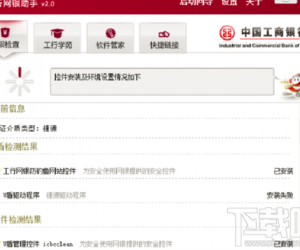360浏览器怎么屏蔽优酷广告 360浏览器屏蔽优酷广告方法步骤
发布时间:2017-07-07 16:52:36作者:知识屋
360浏览器怎么屏蔽优酷广告 360浏览器屏蔽优酷广告方法步骤 我们的生活中越来越离不开电脑,但在使用电脑的过程中总会遇到各种各样的问题。知识屋致力于给电脑小白朋友们介绍一些简单常用问题的解决方法,这次给大家介绍的是360浏览器屏蔽优酷广告方法。
1、去掉广告需要借助一个插件:Adblock:
目前支持该插件的浏览器为:Firefox, Chrome, Opera, Android and Internet Explorer
以及国产浏览器:360以及360极速版等,其余的并未进行测试
2、本次优酷去广告教程以360浏览器极速版为例:
打开360浏览器的【工具】:
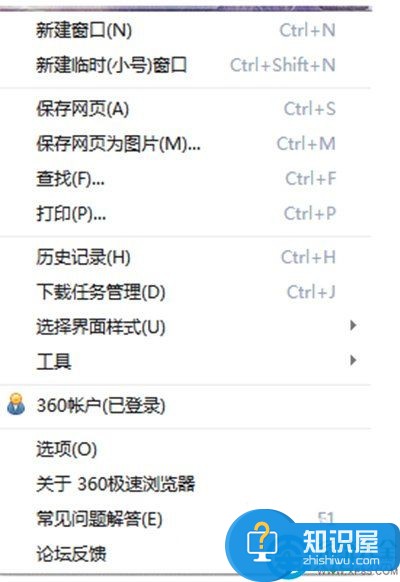
3、选择【工具】 - 管理自定义功能:
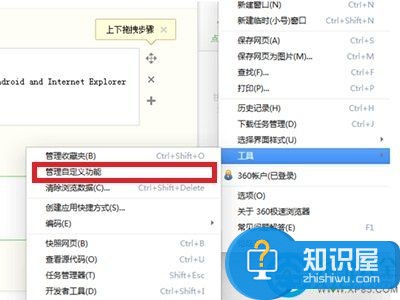
4、添加自定义功能:
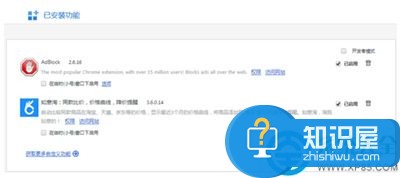
5、在搜索栏中输入:Adblock:
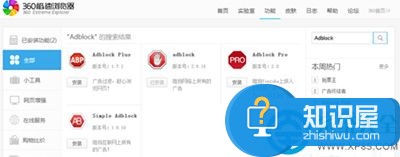
6、选择【Adblock】 进行安装:
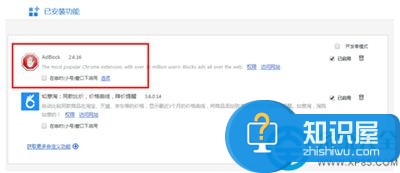
7、安装完成之后,直接重启浏览器即可,体验没有广告的生活吧!

以上就是为您介绍的360浏览器屏蔽优酷广告方法,有兴趣的朋友可以试试以上方法,这些方法简单容易上手,希望对解决大家的问题有一定的帮助。
知识阅读
软件推荐
更多 >-
1
 一寸照片的尺寸是多少像素?一寸照片规格排版教程
一寸照片的尺寸是多少像素?一寸照片规格排版教程2016-05-30
-
2
新浪秒拍视频怎么下载?秒拍视频下载的方法教程
-
3
监控怎么安装?网络监控摄像头安装图文教程
-
4
电脑待机时间怎么设置 电脑没多久就进入待机状态
-
5
农行网银K宝密码忘了怎么办?农行网银K宝密码忘了的解决方法
-
6
手机淘宝怎么修改评价 手机淘宝修改评价方法
-
7
支付宝钱包、微信和手机QQ红包怎么用?为手机充话费、淘宝购物、买电影票
-
8
不认识的字怎么查,教你怎样查不认识的字
-
9
如何用QQ音乐下载歌到内存卡里面
-
10
2015年度哪款浏览器好用? 2015年上半年浏览器评测排行榜!